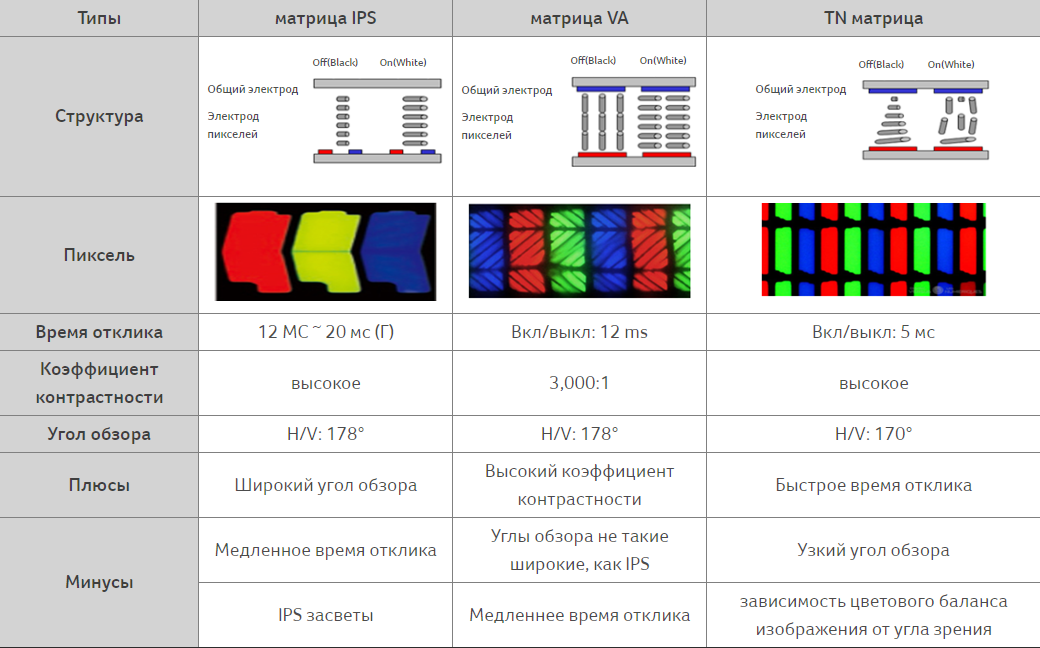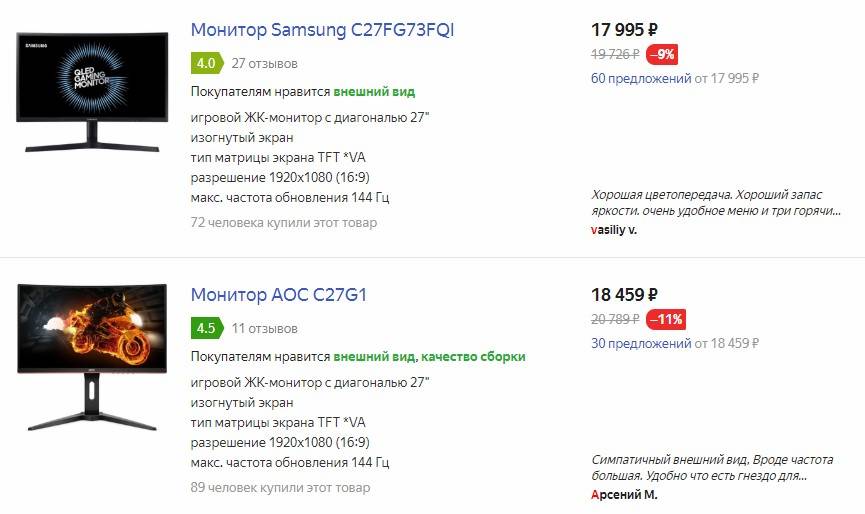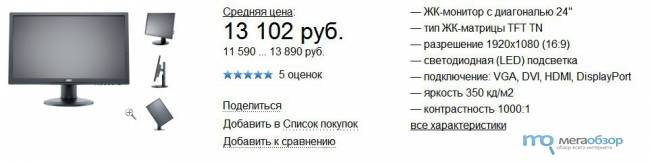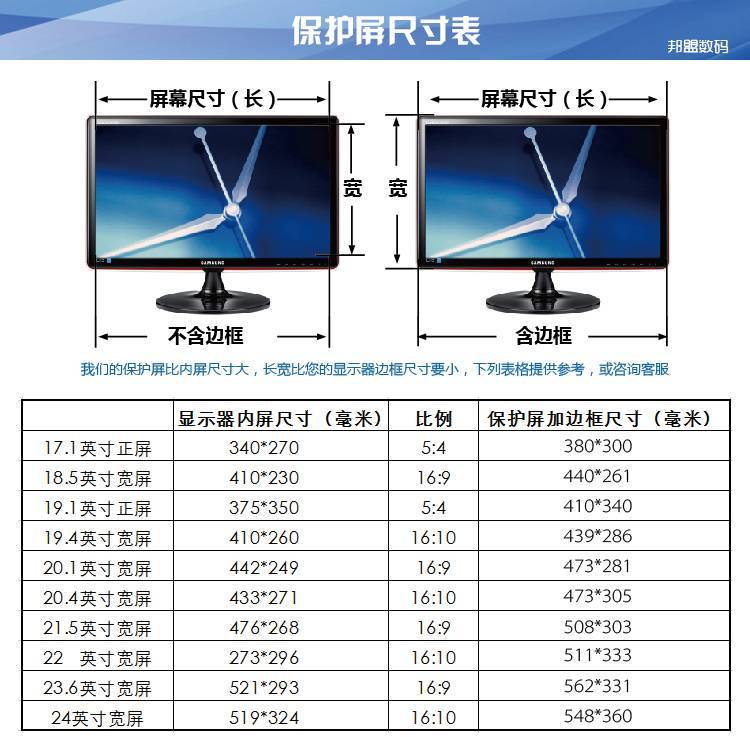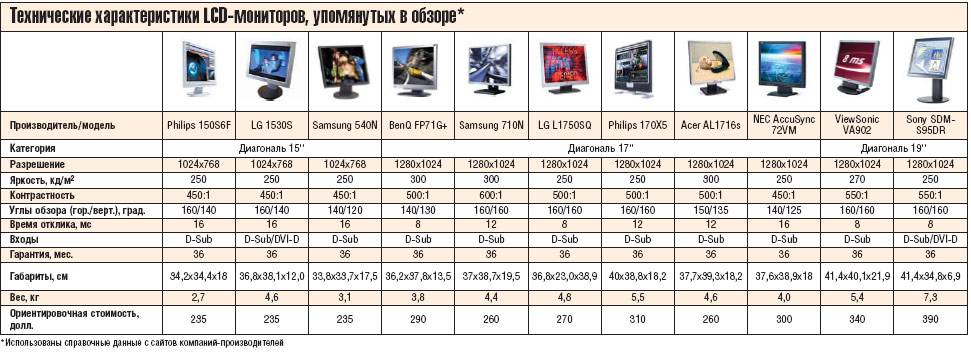Какая диагональ лучше?
Игроки любят большие экраны. Сколько плюсов: большая картинка, ее красота. И казалось бы, монитор с большим экраном должен быть лучше и приятнее для игры. В любых MMORPG или каких-либо оффлайн играх – безусловно, поскольку в таких играх красота картинки является одним из главных факторов для получения удовольствия от самого процесса игры. В Counter Strike такая логика не работает. Если ты хочешь играть максимально хорошо и ставить нереальные оплеухи с одного патрона – о большом мониторе придется забыть.
 Большой монитор обеспечит красивую картинку и погружение в игровой мир. Но в шутерах такие экраны – не лучший выбор
Большой монитор обеспечит красивую картинку и погружение в игровой мир. Но в шутерах такие экраны – не лучший выбор
Ты, возможно, захочешь задать вопрос – почему же так? Чем большой монитор хуже и почему от него придется отказаться? Причин для этого довольно много:
- Чем больше размер картинки и разрешение экрана – тем более требовательна будет игра к твоему железу. Если у тебя не атомная субмарина вместо компьютера, то ты можешь столкнуться с приличными лагами, которые сильно повлияют на игровой процесс;
- На экране с большой диагональю намного больше мелких деталей, из-за чего ты можешь не заметить соперника или, скажем, бомбу в экшене. Особенно сильно этот фактор будет влиять на людей, сидящих близко к монитору;
- Если качество графики будет занижено, то есть если ты поставишь разрешение не соответствующее монитору и уберешь при этом сглаживание – ты сделаешь из Counter Strike игру похожую на Minecraft. Не самое приятное зрелище для глаз;
Профессиональные игроки предпочитают экраны среднего или небольшого размера. Самой популярной диагональю на сегодняшний день является 24”, чуть менее популярна диагональ в 27”. Небольшие по размеру мониторы никак не помешают при игре в CS:GO, более того для игроков со средним/плохим ПК маленький монитор был бы хорошим выходом из ситуации, когда на экране большего размера игра лагает. Игра не новая и у нее невысокие системные требования, поэтому маленький монитор позволит выжать хороший фпс даже на слабом железе.
Если компьютер нужен тебе для CS:GO и повседневных задач – диагональ 24” будет хорошим решением и обеспечит комфортное изображение. При работе с мультимедиа или если ты любишь, например, смотреть фильмы прямо за своим ПК – лучше выбрать диагональ побольше, 27” в таком случае станет отличным вариантом.
 24 дюйма – самые популярные мониторы для шутеров. Но 27 дюймовые модели активно набирают повороты и, возможно, ситуация скоро изменится
24 дюйма – самые популярные мониторы для шутеров. Но 27 дюймовые модели активно набирают повороты и, возможно, ситуация скоро изменится
Советы по покупке монитора
Определите главную цель использования монитора: игры, профессиональное использование или повседневное домашнее использование
Как правило, геймеры обращают внимание на быструю частоту обновления и низкое значение времени отклика, для профессионалов важна точность цветопередачи, ну а обычные пользователи имеют менее специфические потребности, но часто выбирают монитор с высококонтрастной панелью VA.
Чем выше разрешение, тем лучше изображение. Разрешение монитора – это количество пикселей, которые загораются на экране по горизонтали и вертикали. Разрешение 1920 x 1080, также известное как 1080p/Full HD (FHD)/HD – это минимум, который вам нужен. Но с разрешением QHD вы получите более четкое изображение, не говоря уже о 4K.
Размер тоже имеет значение. Плотность пикселей оказывает большое влияние на качество монитора, и «золотая середина» – это 109 пикселей на дюйм (ppi). Большой монитор при низком разрешении будет иметь низкую плотность пикселей. Для просмотра с обычного расстояния на рабочем столе 32 дюймов будет много. Найти 32-дюймовый игровой или обычный монитор с разрешением 4K менее чем за 1000 долларов нетрудно.
Время отклика: чем меньше, тем лучше. Этот параметр не играет особой роли, если вы не геймер. Время отклика говорит о том, сколько времени требуется монитору для изменения отдельных пикселей с черного на белый или, если его время отклика GTG (gray to gray – «от серого к серому») – с одного оттенка серого на другой. При более длительном времени отклика вы будете видеть размытость при игре или просмотре быстро меняющихся видеороликов. Для игровых мониторов максимальное время отклика, которое вы, вероятно, найдете, составляет 5 мс, в то время как самые быстрые игровые мониторы могут иметь время отклика 0,5 мс.
Технологии производства: качество изображения, TN
Обратите внимание, что хорошие изогнутые мониторы обычно сверхширокие – не менее 30 дюймов, что означает более высокую стоимость.
Если вы хотите купить изогнутый монитор, изучите характеристики кривизны. Кривизна 1800R имеет радиус изгиба 1800 мм и рекомендуемое максимальное расстояние обзора 1,8 метра – и так далее
Чем ниже кривизна (минимум 1000R, по состоянию на этот год), тем более изогнут дисплей.
Частота обновлений: чем больше, тем лучше. Частота обновлений – это количество обновлений отображаемого изображения в секунду, которое измеряется в герцах (Гц). Чем больше герц, тем более качественное, плавное и менее изменчивое изображение вы видите. Если вы геймер, частота обновления особенно важна, и вам нужен монитор с тактовой частотой не менее 75 Гц (большинство мониторов, предназначенных для игр, имеют тактовую частоту не менее 144 Гц) в сочетании с минимальным временем отклика. Если вы не геймер, вас устроит частота обновления 60 Гц.
Как «разогнать» монитор: по шагам
ШАГ 1
1) Стоит сразу же сделать одну оговорку: степень «разгона» зависит от модели и типа матрицы вашего монитора. Так, например, VA и IPS не так хорошо поддаются разгону, как TN (TN+Film). Кстати, ноутбучные матрицы (если верить статистике) в среднем поддаются разгону несколько лучше.
Впрочем, 10-15% выдерживают практически любые мониторы. Поэтому попробовать с 60 Гц «догнать» до 75 Гц — точно есть смысл.
2) Чтобы «открыть» в настройках монитора возможность выставить частоту его обновления выше той, на которой он может работать по дефолту — необходима спец. утилита Custom Resolution Utility (CRU).
ШАГ 2
В папке с извлеченной утилитой (CRU) будет несколько файлов. Для начала нужно запустить от имени администратора «CRU.exe» (см. скриншот ниже).
CRU.exe — запуск от имени администратора
ШАГ 3
После перед вами предстанет окно с режимами работы вашего монитора. Пока на них можно не обращать внимания — сразу нажмите по кнопке «Add».
Add — добавляем новый режим
В графу «Refresh rate» введите значение в 75 Hz, и два раза нажмите «OK», сохранив настройки.
75 Гц
ШАГ 4
Теперь необходимо запустить от имени администратора файл «restart64». Благодаря этому новый режим работы монитора добавится в список доступных.
restart64.exe — запускаем
ШАГ 5
Далее необходимо открыть параметры монитора: в Windows 10 для этого нужно нажать сочетание кнопок Win+i, перейти в раздел «Дисплей» и открыть «Доп. параметры дисплея» (см. скрин ниже).
Настройки дисплея в Windows 10
После необходимо открыть свойства видеоадаптера (пример на скрине ниже ).
Свойства дисплея
Далее во вкладке «Монитор» появится возможность указать новую частоту в 75 Гц.
Важно! После того, как укажите 75 Гц — нажмите кнопку «Применить» и подождите 10-15 сек. (это нужно для того, чтобы посмотреть, как будет вести себя монитор)
Если пойдет что-то не так — Windows автоматически перейдет на предыдущий режим работы (т.е
на 60 Гц), если, конечно, вы ничего не нажмете…
Если пойдет что-то не так — Windows автоматически перейдет на предыдущий режим работы (т.е. на 60 Гц), если, конечно, вы ничего не нажмете…
Частота обновления экрана
Если с изображением всё нормально (нет помех, ряби и пр.) — значит разгон прошел успешно и вы можете протестировать, как монитор себя будет вести в играх.
Если на экране появились помехи — значит монитор не «выдерживает» данную частоту и ее необходимо снизить (об этом в шаге 6).
Монитор поплыл — слишком сильный разгон
ШАГ 6
Этот шаг может вам пригодится, если при «разгоне» оказалось, что монитор 75 Гц не «держит» и вам нужно уменьшить частоту (либо наоборот, с 75 Гц все работает, и вы хотите «догнать» до 100 и выше… ).
Сначала нужно запустить файл «CRU.exe» от имени администратора (также, как это мы делали в шаге 2). Далее выбрать наш добавленный режим в 75 Гц и нажать кнопку «Edit» (т.е. редактировать).
Edit — редактировать режим в 75 Гц
После, в строке «Refresh Rate» изменить значение с 75 Гц на 70 Гц (например).
Редактируем старое значение
Затем сохранить настройки, и следовать согласно шагам 3÷5 . Таким образом, проделав эти шаги несколько раз с разными значениями частоты обновления — можно найти тот «оптимальный» максимум для вашего монитора, с которым всё будет работать…
Отмечу, что разница в динамических сценах игр между 60 и 75 Гц — заметна невооруженным глазом! Картинка явно ставится лучше: плавность повышается весьма существенно.
PS
Кстати, такую «принудительную» работу монитора на более высокой частоте обновления — можно «провернуть» и с помощью настроек nVidia (для некоторых моделей устройств).
Дополнения приветствуются!
Ну а у меня на сим пока все, удачи!
Другие записи:
- Как выполнить стресс-тест процессора и системы в целом, держит ли он частоты, нет ли перегрева …
- Как узнать какая у меня видеокарта: определение модели для поиска драйверов
- Компьютер не видит принтер (МФУ): что можно сделать перед вызовом мастера…
- Чем отличается оптическая мышь от лазерной? Какая лучше?
- Потерял телефон: как его найти или хотя бы заблокировать и стереть с него данные
- Как снизить температуру процессора за счет тонких настроек (до 20°C): отключение Turbo Boost, …
- Как вырезать из видео нужные фрагменты (куски): без конвертирования! Разделение видео на части // …
- Как записать звук на компьютере (с микрофона или тот, что слышен в колонках)
- https://remontka.pro/change-screen-refresh-rate/
- https://remontcompa.ru/1310-kak-uvelichit-chastotu-monitora.html
- https://ocomp.info/razgon-monitora-do-75-gts.html
Почему вам важно малое время отклика?
Большинство пользователей компьютеров даже не знают о времени отклика своего монитора или экрана, потому что в большинстве случаев это не имеет значения. Для веб-серфинга, написания электронных писем или документов Word, а также для редактирования фотографий задержка переключения цветов экрана настолько велика, что вы даже не заметите этого. Даже видео на современных компьютерных мониторах и телевизорах обычно не имеет достаточной задержки, чтобы зритель мог ее заметить.

Исключение составляют игры. Для геймеров важна каждая миллисекунда — разница между победой и поражением в боевом матче, попаданием снайпера с большого расстояния или даже получением этой идеальной линии в гоночной игре действительно может составлять одну миллисекунду. Поэтому для геймеров, которые ищут все возможные конкурентные преимущества, низкая частота обновления от 1 до 5 миллисекунд стоит затрат на более дорогой, ориентированный на игры монитор.
Почему важна герцовка
Современные ЖК и светодиодные моники уже не мерцают при обновлении пикчерз, как их предшественники. Даже при невысокой герцовке. Параметр не утратил актуальности. Высокие показатели приводят к суперплавности и четкости картинки, которую зритель наблюдает на экране.
При просмотре динамических сцен «смазанные» кадры заметны. Поэтому у мониторов для гейминга чаще высокие показатели развертки экрана, чем у моделей для дома и офиса. Допустим, в MAG272 — 165 Гц, а у E2417H всего 60 Hz.
Нюанс: параметры зависят не только от назначения устройства. Стоимость тоже служит индикатором качества. В дорогих вариантах количество герц больше.
Интересно: Топ-10 лучших игровых моников

Зачем увеличивать частоту
На это несколько причин. А именно, чтобы:
- избежать появления мерцания на экране;
- видеть на экране плавно меняющуюся картинку — без шлейфов и разрывов;
- меньше уставали глаза.
чтобы добиться максимальной частоты обновления изображения, многие производители используют технологию FreeSync (есть в 27UL650-W). Это динамическое обновление данных, за счет чего устраняется подергивание и искажение картинки.
Читайте: ТОП-10 лучших мониторов с разрешением Full HD
В динамичных шутерах, файтингах, гонках и пр. нужна быстрая реакция геймера на происходящее в виртуальном мире. Малейшее промедление, и противник одержит верх. Высокая герцовка + минимальный отклик создают геймерскую пару, которая позволяет оперативно реагировать на малейшие изменения в геймплее.
Лучшее соотношение сторон для монитора CS:GO
Выбор лучшего соотношения сторон и разрешения для игры в CS часто приводил к длительным дискуссиям, поскольку во многом подобная настройка – дело личного удобства и предпочтения. Нет никакого лучшего или худшего разрешения – они все примерно равны перед собой и у каждого есть свои плюсы и минусы. Тебе необходимо лишь найти самое удобное для себя.
Самое популярное соотношение сторон, которое используют многие про игроки – 4:3. Причина во многом кроется в том, что большая часть активных профессионалов начали свой путь во времена CS 1.6 или Source версий, тем самым их выбор 4:3 оправдан нежеланием менять свои привычные настройки. Новые же игроки предпочитают разрешения 16:9 намного чаще, чем старички.
А в чем собственно их разница?
- 4:3 поможет получить максимально возможное количество кадров, потому что нагрузка на ваш ПК будет ощутимо меньше, чем при 16:10 или 16:9 разрешениях;
- При соотношениях сторон 16:9 и 16:10 угол обзора значительно выше, что может повлиять в ситуациях когда тебе нужно контролировать определенную зону. При 4:3 есть риск не увидеть врага, находящегося в углу экрана;
- При игре 4:3 модельки шире, скорость передвижения модельки на экране выше. По этой причине некоторые снайперы играют либо на Black Bars, либо на широкоформатных разрешениях;
- Чем шире ваше разрешение, тем более отдален от центра экрана HUD. Достаточно важный факт для фокуса;
Красная рамка демонстрирует угол обзора игрока, играющего на 4:3. Разница между fullHD и 4:3 на этом примере ощутима
Теперь стоит затронуть тему самих разрешений. Как мы уже сказали, 4:3 разрешения делают модельку наиболее широкой из всех доступных стандартных разрешений. Однако, существуют и кастомные, которые пусть и относятся к 4:3 в игре тем не менее ими не являются. Например 1350х1080 (5:4).
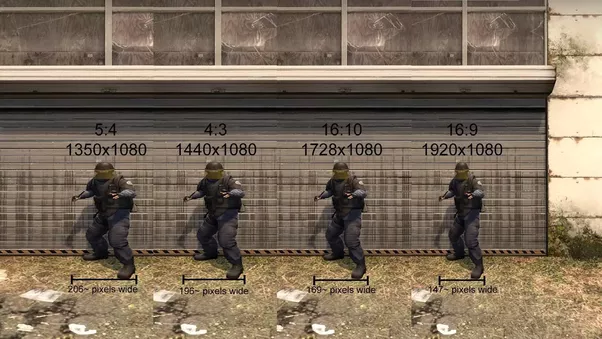 Разница в размере модельки на разных разрешениях. Да, она действительно есть
Разница в размере модельки на разных разрешениях. Да, она действительно есть
Казалось бы – чем больше моделька, тем проще попасть. Но это не совсем так, поскольку динамика также возрастает, что делает движения моделек более быстрыми. Поэтому попасть сильно проще не становится.
При выборе разрешения не забывай учитывать все вышеперечисленные факторы и подумай над тем, насколько для тебя важно качество картинки и количество мелких деталей на ней. 4:3 сильно уменьшает количество деталей на экране и для некоторых игроков это кажется большим плюсом, но заходить в желании уборки лишнего слишком далеко тоже не стоит
Какое время отклика монитора лучше
Для геймеров, участвующих в активных видеоиграх, где победа зависит от скорости передвижения объектов, необходимо выбирать дисплеи со скоростью от 0,5мс. до 2мс
При более низкой скорости графика будет расплываться, внимание пользователя и скорость передвижения объектов на мониторе падать
Но стоит учитывать, высокая скорость отклика монитора незначительно снижает цветопередачу изображения на экране.
Для стандартных игр и для дизайнеров относительно легкой графики подойдут дисплеи со скоростью отклика до 5мс. Цвет пикселя будет более насыщенный.
Если же вы обычный пользователь с простым набором требований, время отклика пикселя не сыграет значительной роли в процессе работы.
Проверьте подключение видеокабеля

Кабели VGA, DVI и HDMI. Фото: public domain / Pinterest Убедитесь, что сигнальный провод тоже надёжно зафиксирован. HDMI и DisplayPort должны быть вставлены до конца, а VGA и DVI дополнительно закреплены винтами на штекерах. Затем то же самое проделайте с разъёмом на другом конце кабеля, который соединяется с компьютером.
По возможности попытайтесь заменить провод или подключитесь через другой коннектор. Например, если на видеокарте и мониторе есть несколько портов, воспользуйтесь DVI вместо VGA или HDMI. Либо наоборот.
Ещё кабель может быть попросту подключён не к той видеокарте. Такое случается, когда на материнской плате есть вывод для встроенной графики, но задействован при этом дискретный адаптер. Если недавно отсоединяли провод монитора, проверьте, правильно ли подключили его. Штекер должен быть вставлен в разъём, который находится внизу, отдельно от основной группы портов.
Выбор монитора в 2020 году – какая матрица лучше TN, VA или IPS
Купить хороший монитор очень просто. Нужно выбрать модель подороже и заплатить за неё несколько тысяч долларов. Вот только, что делать, если у вас нет таких денег или же вы не готовы с ними расставаться. В этом случае стоит разбираться в технологиях, которые присутствуют на рынке в настоящее время. Итак, мониторы представлены следующими типами матриц: TN, VA и IPS. Именно на их основе делают дисплеи ноутбуков, смартфонов и других гаджетов. Есть и другие, но они пока не представлены несколькими моделями для гиков.
Особенно актуальна проблема выбора монитора в новогодние праздники. Дедушка Мороз норовит подарить хорошим мальчикам какую-то полезную вещь, и только от вас зависит, сделает ли старик правильный выбор, или вы ещё долго будите вспоминать его необдуманный шаг, вытирая слёзы после часового сидения за монитором. Приступим же. На дворе 2020 год. Какой монитор выбрать: дорогой на IPS, дешёвый на TN или сбалансированный на VA. Давайте пройдёмся по основным характеристикам.
Углы обзора. TN имеет просто ужасные углы обзора со значительным смещением цвета и контраста как в горизонтальном, так и вертикальном направлениях. IPS имеют практически идеальные углы обзора, именно поэтому большая часть профессиональных мониторов относятся к этому классу. С VA всё не так просто: самое главное здесь – выбрать правильную модель. На рынке есть мониторы, практически не уступающие IPS по этой характеристике, а есть и такие, которые немногим лучше своих собратьев с матрицей TN.
Цветовая гамма. По этому показателю различий между VA и IPS почти нет. Обе технологии дают охват до 125% sRGB и могут демонстрировать высокие показатели в DCI-P3. Вот только речь идёт о дорогих качественных мониторах, ведь у IPS есть в кармане несколько козырей, благодаря которым профессионалы могут получить 100% охват DCI-P3 и Adobe RGB. TN плетётся в хвосте, с трудом доходя до показателя в 100% sRGB.
Время отклика. Долгое время эта характеристика выгодно отличала мониторы, построенные на TN-матрице. Однако, в последнее время производители научились делать дисплеи VA и IPS с очень низким временем отклика, которое позволяет комфортно чувствовать себя как в однопользовательских играх, так и в скоростных многопользовательских шутерах.
С основами мы разобрались. Некоторые эксперты предлагают считать TN самой слабой технологией. VA – золотой серединой, а IPS – матрицей для эстетов, которые предпочитают естественную цветопередачу. Соответственно, согласно этим представлениям, TN – для самых дешёвых мониторов, VA – как компромисс, а IPS тем, у кого водятся лишние деньги. Нельзя сказать, что в этом утверждении нет здравого зерна, однако, не всё так просто. Многие из тех, кто никогда не видел в работе 244-герцовую матрицу, заявляют, что она не даёт никаких видимых преимуществ. Точно также, как нет разницы между четырьмя миллисекундами и 8 миллисекундами. Якобы человеческий глаз не видит различий. Давайте взглянем на небольшое видео.
Уже решили бежать в магазин за таким 240-герцовым монитором? Постойте, это ещё не всё. Есть такая полезная штука, как технология адаптивной синхронизации изображения. В настоящее время она представлена двумя вариантами: G-Sync и FreeSync. Это крайне полезная технология, которая позволяет делать картинку «целой», без неприятных разрывов и артефактов. Адепты Nvidia в один голос заявляют, что самая продвинутая и правильная, конечно же G-Sync. Однако, в последнее время FreeSync не только набирает обороты, но и может стать единым стандартом, ведь сама Nvidia открыла своим картам поддержку красной технологии. Посмотрите немного ниже, как она работает.
Если вы впечатлены, то стоит помнить ещё об одном: у каждого человека различное восприятие цвета. У мужчин заметно хуже, чем у женщин. При этом, совсем небольшое количество людей видит заветные 100% sRGB. Именно здесь встают два наиболее важных вопроса: цена и предназначение. Если у пользователя есть возможность заплатить за дорогой монитор с технологией IPS, то он полностью имеет право потом рассказывать, насколько его покупка оправдана, а также о том, что 240 Гц ему без надобности. Профессионал подбирает монитор исходя из своих потребностей, а геймер должен как следует поразмыслить: брать в 2020 году недорогой монитор, лишённый технологических наворотов последних пяти лет, или получить максимум из возможного.
Время отклика пикселя: что это такое?
Время отклика монитора – это минимальное время, которое затрачивается на изменение яркости свечения конкретного пикселя. Измеряется в миллисекундах (мс). Сама по себе характеристика вполне понятна даже неопытному пользователю, однако при более подробном рассмотрении можно обнаружить некоторые секреты.
Долгое время пользователи компьютеров использовали ламповые CRT мониторы с RGB цветностью и стандартными частотами. Средний показатель в 100 Гц считался неплохим, а монитор 120 Гц уже относился к передовым. Эти показатели определяли, сколько раз в секунду обновляется картинка на экране. В этот же период распространилось мнение о том, что целесообразно использовать при просмотре фильмов частоты 25 Гц и 30 Гц. В основу легли медицинские исследования, доказывающие, что человеческий глаз определяет изображение непрерывным при частоте от 25 кадров в секунду.
С тех пор технологии серьезно эволюционировали и теперь на смену ЭЛТ мониторам пришли современные жидкокристаллические модели, обладающие куда лучшими характеристиками. Теперь пользователям явно недостаточно стандартных 25 Гц, а большое время отклика серьезно влияет на плавность картинки.
Что лучше выбрать
Актуальным остаётся вопрос о том, какую матрицу будет лучше выбрать для монитора, учитывая такое разнообразие технологий и их модификаций. Чаще всего сравнивают, что же лучше — матрица VA, или всё-таки IPS.
Также закономерно спросить, какая матрица окажется лучше для глаз, поскольку вопрос сохранения зрения очень актуален для пользователя любого возраста. Всё же мало кому захочется сидеть перед вредным экраном, который буквально за пару лет способен посадить зрение. А ведь многим людям в современном мире приходится постоянно находиться за компьютером или перед экраном ноутбука, поскольку это их работа.
Чтобы определить лучший тип матрицы, применяемой для мониторов, стоит сравнить все представленные варианты. Разумеется, в основе будет лежать базовая технология. Сравнивать абсолютно все модификации бессмысленно и проблематично.
Потому в основе будут лежать технологии TN, IPS и MVA (PVA). Да, сюда также можно включить OLED. А вот про QD дисплеи говорить пока слишком рано. Большинству покупателей они просто недоступны.
Перед тем как выбрать ту или иную матрицу для компьютера или ноутбука, их следует сравнить между собой по нескольким основным параметрам.
- Угол обзора. Здесь явным аутсайдером выступает TN матрица. Следом идёт MVA технология со средними показателями. Углы обзора у IPS выше предыдущих вариантов, но уступает по этому показателю только OLED и QD матрицам.
- Время отклика. Тут доминирует OLED технология с очень низким временем отклика. Далее идёт, как ни странно, TN матрица. А вот у IPS и MVA технологий время отклика среднее.
- Цветопередача. Она же цветовая эффективность. Самая низкая у TN. На втором месте с конца стоит поставить MVA. Она лишь немного уступает IPS дисплеям. Лучшими в этой категории являются OLED и QD.
- Контрастность. Между IPS и MVA можно смело ставить знак равенства. А вот у TN дела обстоят несколько хуже. Претензий по контрастности к OLED нет и быть не может.
- Воспроизведение движения. Это не особо зависит от самой матрицы. Тут вопрос, скорее, к самой технике, то есть к мониторам. Здесь MVA и IPS примерно на одном уровне, а TN традиционно немного уступает.
- Стоимость. Самыми дешёвыми мониторами закономерно будут те, которые основаны на TN матрицах. Далее идут MVA дисплеи. Чуть дороже обойдутся IPS, что вполне ожидаемо. А самыми дорогими закономерно станут мониторы с матрицей OLED или QD.
Важно понимать, что окончательный выбор конкретной матрицы для монитора – вопрос достаточно индивидуальный и зависит от нескольких факторов. У покупателей ноутбуков вариантов не так много
Недорогие модели часто используют TN матрицы, хотя всё больше появляется ассортимент с IPS технологией. Намного реже встречаются варианты с иными решениями
У покупателей ноутбуков вариантов не так много. Недорогие модели часто используют TN матрицы, хотя всё больше появляется ассортимент с IPS технологией. Намного реже встречаются варианты с иными решениями.
А вот для мониторов под обычные настольные компьютеры ограничений по выбору типа матриц нет. Тут главное – ориентироваться на поставленные перед дисплеем задачи, а также на собственные финансовые возможности. Если нужен недорогой дисплей, на котором можно заниматься офисной работой, периодически играть и смотреть фильмы, то даже качественной TN матрицы будет вполне достаточно.
MVA и IPS матрицы считаются более универсальными. Только здесь следует учесть некоторые моменты. IPS хороши в плане отображения графики. Они прекрасно подойдут для дизайнеров, решения полиграфических задач. А вот для активных геймеров это не лучшее решение из-за времени отклика. Для кино, спокойной и размеренной работы превосходный выбор. Для динамичных компьютерных игр лучше выбрать альтернативную матрицу. Хотя глаза при этом уставать не будут.
Но и VA матрицу нельзя назвать идеальным решением для видеоигр. Всё зависит от конкретной модели и применяемой технологии. Самые простые варианты плохо реагируют на резкую смену картинки.
IPS мониторы считаются наиболее популярными. И это вполне закономерное явление. Постепенно их вытесняют OLED дисплеи, что также ожидаемо. Ситуация в 2020 году неизменная. Но есть высокая вероятность того, что ряд представленных технологий в скором времени прекратят своё существование. Если IPS ещё держится, то времени у TN матриц осталось не так много. Будущее за OLED и QD матрицами.
Что такое время отклика монитора компьютера

В компьютерных технологиях промежуток реакции обозначает время, необходимое системе, чтобы отреагировать на измененные данные. Время отклика монитора – это промежуток времени, необходимый пикселю на то, чтобы изменить цвет своего свечения. В глобальном плане это время, которое проходит между поступлением обновленного сигнала на монитор и его отображением матрицей. Задержка настолько невелика, что измеряется в миллисекундах.
В игровом процессе отклик монитора можно смело добавлять ко времени задержки сети. Проиллюстрируем это на примере: в онлайн-шутере игрок появляется из-за укрытия. Время, через которое это заметит игрок соперника, можно вычислить по сумме следующих факторов:
- Пинг игрока, совершившего движение
- Задержка сервера
- Пинг игрока соперника
- Задержка видеокарты соперника
- Время отклика монитора
Конечно, каждый фактор по отдельности минимален и неуловим для глаз. Однако совокупность этих временных отрезков может быть достаточной, чтобы получить тактическое преимущество в игре (особенно в динамичной).
Подключение
Современные видеокарты используют разъемы HDMI, DVI, DisplayPort и Mini DisplayPort. VGA встречаются уже редко. Для передачи 4К 30 fps потребуется поддержка HDMI 1.4, для 4К 60 fps — HDMI 2a или Displayport 1.3/1.4.
Что такое HDMI? Сравниваем типы кабелей
ichip.ru
Также многие игровые мониторы оснащены встроенными динамиками, разъемом для наушников, портами USB-A и USB-C, которые позволяют подключить периферию или зарядить смартфон. Дополнительные функции следует выбирать по необходимости. Однако отметим, что встроенные в монитор динамики в подавляющем большинстве случаев будут иметь не самое лучшее звучание.
Частота обновления кадров (Гц)
Частота обновления кадров измеряется в герцах и отображает количество кадров, которые может отобразить монитор за одну секунду. Минимумом для гейминга считается 60 Гц, но это значение подойдёт только для одиночных игр. В онлайн баталиях, где много динамичных сцен , плавность картинки намного важнее. Поэтому стоит выбрать мониторы с частотой обновления 120 Гц, а еще лучше 144, 240 или даже 360 Гц.
На данный момент 360 Гц – самая высокая герцовка, которую можно встретить на рынке. Причем стоят такие устройства не так уж и много. К примеру, такой MSI Oculux NXG253R можно купить за 60 000 рублей. Особой же популярностью за свою доступность и очень широкий выбор пользуются мониторы с частотой обновления 144 Гц.
Мониторы с частотой 144, 240, 360 Гц: дают ли они реальные преимущества?
ichip.ru